本教程对象为linux小白,求轻喷
看了一下网上还没有很简单的tomcat配置教程,就写一个当读书笔记吧
首先你需要能通过ftp上传文件
楼主为例,先下载一个ssh客户端来脸上服务器一边ftp传文件(可以理解为一个上传文件的工具,这里推荐SSH Secure File Transfer,百度首页搜索SSH就能找到)
打开后点击File-->QUICK Connect出现以下界面
输入你的服务器地址和user_name,点击connect后提示输入服务器密码这里就不赘述
连接上后会发现其实这个软件和我们常用的资源管理器很像,于是我们在右边栏的根目录下建立一个叫tomcat的文件夹
双击打开它
然后下载jdk-->http://www.oracle.com/technetwork/java/javase/downloads/jdk8-downloads-2133151.html(rpm后缀的)
在下载tomcat-->http://tomcat.apache.org/download-70.cgi(下载tar.gz格式的)
然后拖进服务器上的tomcat文件夹里(就像上图)
等上传完后
开始配置JAVA:
在界面上输入
cd /tomcat
rpm -ivh jdk文件名字.rpm这样就安装了jdk,jdk默认安装在/usr/java中。
输入java,,javac看是否有反应,如果有说明安装成功
然后配java环境
vi /etc/profile在vi中按i键进入编辑模式,然后随便找个空白的地方输入代码
在其中加入
JAVA_HOME=/usr/java/jdk1.8.0(用ssh打开java文件夹看下名字)
JRE_HOME=/usr/java/jdk1.8.0(同理)/jre
PATH=$PATH:$JAVA_HOME/bin:$JRE_HOME/bin
CLASSPATH=.:$JAVA_HOME/lib/dt.jar:$JAVA_HOME/lib/tools.jar:$JRE_HOME/lib
export JAVA_HOME JRE_HOME PATH CLASSPATH如果你是用putty来管理你的服务器的话,可以复制上面的代码然后在界面上鼠标右键,就可以很方(偷)便(懒)的输入命令了
然后输入
source /etc/profile来使设置生效(可以再输入 echo $PATH 来看看里面内容看是否成功)
接下来cd /tomcat来进入tomcat文件夹(如果刚才推出了的话,没有cd回到根目录的不用管)
tar zxvf apache-tomcat-7.0.54.tar.gz这样就解压了(其实一开始本地解压了然后ftp上传也是同理)
然后输入
mv apache-tomcat-7.0.54 /usr/local
vi /etc/profile再一次配置环境变量(找个空白地方)
export TOMCAT_HOME=/usr/local/apache-tomcat-7.0.54source /etc/profile /usr/local/apache-tomcat-7.0.54/bin/startup.sh 如果显示了started那就代表大功告成了
在浏览器地址栏输入你的服务器公网ip地址:8080
Enjoy It







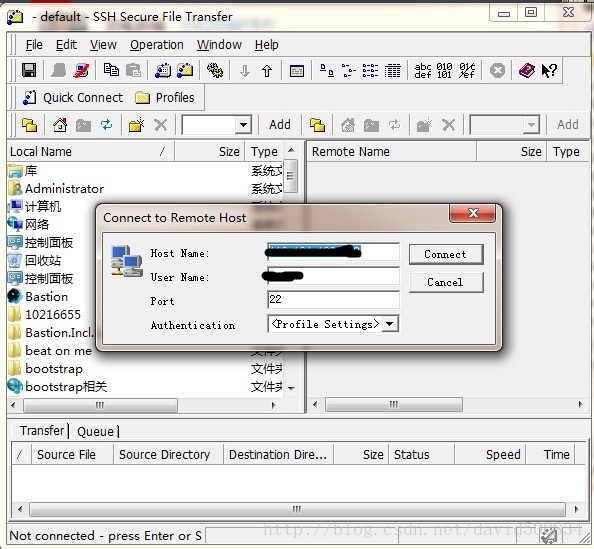
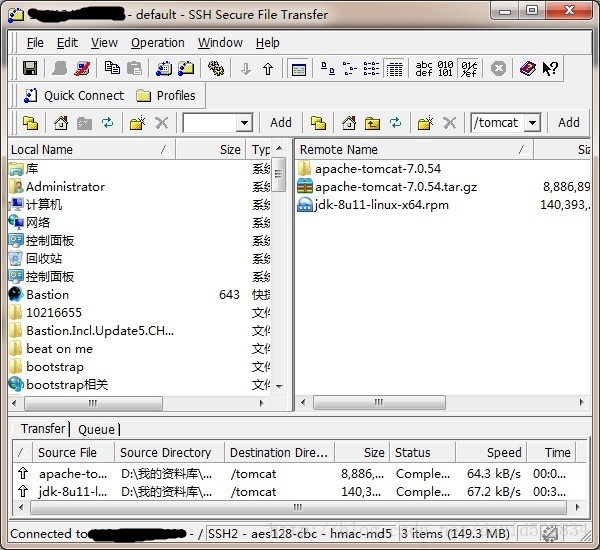
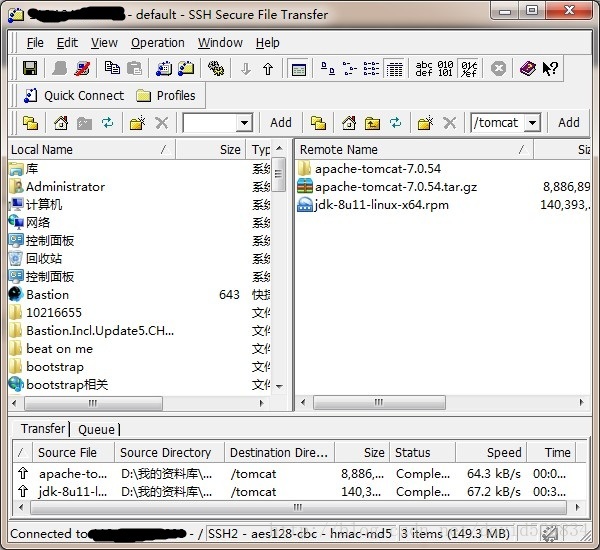













 1万+
1万+











 被折叠的 条评论
为什么被折叠?
被折叠的 条评论
为什么被折叠?








